HP DesignJet T120, DesignJet T522, DesignJet T521, DesignJet T520, DesignJet T523 User's Guide [el]

Σειρά εκτυπωτών HP DesignJet T120 και T520
Οδηγός χρήσης

© Copyright 2012, 2018 HP Development |
Νομικές σημειώσεις |
Company, L.P. |
Οι πληροφορίες που περιέχονται στο παρόν |
|
|
Έκδοση 5 |
υπόκεινται σε αλλαγή χωρίς προηγούμενη |
|
ειδοποίηση. |
|
Οι εγγυήσεις για τους εκτυπωτές και τις |
|
υπηρεσίες της HP αναφέρονται μόνο στις ρητές |
|
δηλώσεις εγγύησης που παρέχονται μαζί με τα |
|
συγκεκριμένα προϊόντα και υπηρεσίες. Τίποτα |
|
από όσα αναφέρονται στο παρόν δε πρέπει να |
|
ερμηνευθεί ως πρόσθετη εγγύηση. Η HP δεν |
|
φέρει καμία ευθύνη για τεχνικά ή συντακτικά |
|
σφάλματα και παραλείψεις στον παρόντα |
|
οδηγό. |
Πιστοποίηση USB υψηλής ταχύτητας
IPv6-ready
Πιστοποίηση Wi-Fi
Εμπορικά σήματα
Οι ονομασίες Adobe®, Acrobat® και Adobe Photoshop® είναι εμπορικά σήματα της Adobe Systems Incorporated.
Ηονομασία Corel® είναι εμπορικό σήμα ή σήμα κατατεθέν της Corel Corporation ή της Corel Corporation Limited.
Ηονομασία ENERGY STAR και το σήμα ENERGY STAR είναι σήματα κατατεθέντα στις Η.Π.Α.
Οι επωνυμίες Microsoft® και Windows® είναι σήματα κατατεθέντα της Microsoft Corporation στις Η.Π.Α.

Πίνακας περιεχομένων
1 Εισαγωγή ................................................................................................................................................................................................... |
1 |
Προφυλάξεις ασφαλείας ........................................................................................................................................................ |
2 |
Χρήση του παρόντος οδηγού ................................................................................................................................................. |
2 |
Μοντέλα εκτυπωτή .................................................................................................................................................................. |
3 |
Κύρια χαρακτηριστικά ............................................................................................................................................................. |
4 |
Κύρια στοιχεία .......................................................................................................................................................................... |
5 |
Μπροστινός πίνακας ................................................................................................................................................................ |
7 |
Λογισμικό εκτυπωτή ................................................................................................................................................................ |
9 |
Φορητή εκτύπωση ................................................................................................................................................................ |
10 |
Ενεργοποίηση και απενεργοποίηση του εκτυπωτή ........................................................................................................ |
10 |
Εσωτερικές εκτυπώσεις του εκτυπωτή ............................................................................................................................ |
11 |
2 Σύνδεση του εκτυπωτή ......................................................................................................................................................................... |
12 |
Επιλογή μεθόδου σύνδεσης για χρήση .............................................................................................................................. |
13 |
Σύνδεση του εκτυπωτή στο δίκτυό σας ............................................................................................................................ |
13 |
Σύνδεση υπολογιστή στον εκτυπωτή μέσω δικτύου (Windows) .................................................................................. |
14 |
Σύνδεση ενός υπολογιστή με τον εκτυπωτή μέσω καλωδίου USB (Windows) .......................................................... |
14 |
Σύνδεση ενός υπολογιστή με τον εκτυπωτή μέσω δικτύου (Mac OS X) ...................................................................... |
15 |
Σύνδεση ενός υπολογιστή με τον εκτυπωτή μέσω καλωδίου USB (Mac OS X) .......................................................... |
17 |
3 Εγκατάσταση του εκτυπωτή ............................................................................................................................................................... |
19 |
Εισαγωγή ................................................................................................................................................................................. |
20 |
Αυτόματη ενημέρωση υλικολογισμικού ........................................................................................................................... |
20 |
Ενεργοποίηση και απενεργοποίηση των ειδοποιήσεων ηλεκτρονικού ταχυδρομείου ........................................... |
20 |
Ενεργοποίηση και απενεργοποίηση ειδοποιήσεων ........................................................................................................ |
20 |
Έλεγχος πρόσβασης στον Ενσωματωμένο διακομιστή Web ......................................................................................... |
22 |
Ορισμός προτιμήσεων προγράμματος οδήγησης στα Windows ................................................................................... |
22 |
Ρύθμιση Υπηρεσιών Web και Φορητής εκτύπωσης ........................................................................................................ |
22 |
4 Προσαρμογή του εκτυπωτή ................................................................................................................................................................. |
23 |
Αλλαγή της γλώσσας στην οθόνη του μπροστινού πίνακα ........................................................................................... |
24 |
Πρόσβαση στον ενσωματωμένο Web Server ................................................................................................................... |
24 |
Αλλαγή της γλώσσας του ενσωματωμένο διακομιστή Web ......................................................................................... |
24 |
Πρόσβαση στο HP Utility ...................................................................................................................................................... |
25 |
ELWW |
iii |
Αλλαγή της γλώσσας στο HP Utility ................................................................................................................................... |
25 |
Αλλαγή της ρύθμισης κατάστασης αναστολής λειτουργίας .......................................................................................... |
25 |
Αλλαγή της ρύθμισης αυτόματης απενεργοποίησης ...................................................................................................... |
25 |
Αλλαγή της φωτεινότητας της οθόνης του μπροστινού πίνακα .................................................................................. |
26 |
Διαμόρφωση ρυθμίσεων δικτύου ....................................................................................................................................... |
26 |
Διαχείριση ασφαλείας εκτυπωτή ........................................................................................................................................ |
28 |
Αλλαγή της διεύθυνσης ηλεκτρονικού ταχυδρομείου του εκτυπωτή ......................................................................... |
29 |
5 Χειρισμός χαρτιού .................................................................................................................................................................................. |
30 |
Γενικές συμβουλές για την τοποθέτηση χαρτιού ............................................................................................................ |
31 |
Τοποθέτηση ρολού στον άξονα .......................................................................................................................................... |
31 |
Τοποθέτηση ρολού στον εκτυπωτή ................................................................................................................................... |
33 |
Αφαίρεση ρολού .................................................................................................................................................................... |
35 |
Τοποθέτηση ενός φύλλου χαρτιού .................................................................................................................................... |
35 |
Αφαίρεση ενός φύλλου ........................................................................................................................................................ |
37 |
Χρήση του δίσκου πολλαπλών φύλλων ........................................................................................................................... |
37 |
Προβολή πληροφοριών για το χαρτί ................................................................................................................................. |
38 |
Διατήρηση χαρτιού ................................................................................................................................................................ |
39 |
Αλλαγή χρόνου στεγνώματος ............................................................................................................................................. |
39 |
Απενεργοποίηση και ενεργοποίηση της αυτόματης κοπής ........................................................................................... |
39 |
Τροφοδοσία με ή χωρίς κοπή .............................................................................................................................................. |
40 |
6 Εκτύπωση ................................................................................................................................................................................................ |
41 |
Φορητή εκτύπωση ................................................................................................................................................................ |
42 |
Εκτύπωση με το HP Click ...................................................................................................................................................... |
43 |
Εκτύπωση από υπολογιστή με τη χρήση προγράμματος οδήγησης εκτυπωτή ........................................................ |
43 |
7 Πρακτικά παραδείγματα εκτύπωσης ................................................................................................................................................. |
51 |
Εκτύπωση από Adobe Acrobat ............................................................................................................................................ |
52 |
Εκτύπωση από Autodesk AutoCAD ..................................................................................................................................... |
54 |
Εκτύπωση από Adobe Photoshop ...................................................................................................................................... |
58 |
Εκτύπωση και προσαρμογή κλίμακας από το Microsoft Office ..................................................................................... |
60 |
8 Χειρισμός δοχείων μελάνης και κεφαλής εκτύπωσης .................................................................................................................... |
67 |
Πληροφορίες για τα δοχεία μελάνης ................................................................................................................................. |
68 |
Αποθήκευση ανώνυμων πληροφοριών χρήσης ............................................................................................................... |
68 |
Έλεγχος κατάστασης δοχείων μελανιού ........................................................................................................................... |
68 |
Αντικατάσταση δοχείου μελάνης ....................................................................................................................................... |
69 |
Πληροφορίες για την κεφαλή εκτύπωσης ........................................................................................................................ |
70 |
9 Συντήρηση του εκτυπωτή .................................................................................................................................................................... |
71 |
Έλεγχος κατάστασης εκτυπωτή ......................................................................................................................................... |
72 |
Φροντίδα του εκτυπωτή ...................................................................................................................................................... |
72 |
iv |
ELWW |
Καθαρισμός του εξωτερικού μέρους του εκτυπωτή ...................................................................................................... |
72 |
Αναφορά διαγνωστικού ελέγχου ποιότητας εκτύπωσης .............................................................................................. |
72 |
Καθαρισμός της κεφαλής εκτύπωσης ............................................................................................................................... |
73 |
Ευθυγράμμιση της κεφαλής εκτύπωσης ........................................................................................................................... |
74 |
Αντικαταστήστε την κεφαλή εκτύπωσης ......................................................................................................................... |
75 |
Καθαρισμός ταινίας κωδικοποίησης .................................................................................................................................. |
79 |
Επαναβαθμονόμηση της προώθησης χαρτιού ................................................................................................................. |
80 |
Μετακίνηση ή αποθήκευση του εκτυπωτή ....................................................................................................................... |
81 |
Ενημέρωση υλικολογισμικού .............................................................................................................................................. |
81 |
Ενημέρωση λογισμικού ........................................................................................................................................................ |
82 |
Κιτ συντήρησης εκτυπωτή ................................................................................................................................................... |
82 |
10 Βοηθητικός εξοπλισμός ...................................................................................................................................................................... |
83 |
Τρόπος παραγγελίας αναλώσιμων και βοηθητικού εξοπλισμού ................................................................................. |
84 |
Εισαγωγή στο βοηθητικό εξοπλισμό ................................................................................................................................. |
87 |
11 Αντιμετώπιση προβλημάτων χαρτιού ............................................................................................................................................. |
88 |
Δεν είναι δυνατή η επιτυχής τοποθέτηση του χαρτιού .................................................................................................. |
89 |
Ο τύπος χαρτιού δεν περιλαμβάνεται στο πρόγραμμα οδήγησης ............................................................................... |
91 |
Ο εκτυπωτής εκτύπωσε σε λάθος τύπο χαρτιού ............................................................................................................. |
92 |
Ασυμφωνία χαρτιού .............................................................................................................................................................. |
92 |
Εμπλοκή ρολού ...................................................................................................................................................................... |
93 |
Εμπλοκή στο δίσκο πολλαπλών φύλλων ......................................................................................................................... |
94 |
Μια λωρίδα παραμένει στο δίσκο εξόδου και προκαλεί εμπλοκές .............................................................................. |
96 |
Ο εκτυπωτής εμφανίζει την ένδειξη ότι δεν υπάρχει χαρτί ενώ υπάρχει διαθέσιμο χαρτί ..................................... |
97 |
Οι εκτυπώσεις δεν πέφτουν τακτικά στο καλάθι ............................................................................................................ |
97 |
Το φύλλο παραμένει στον εκτυπωτή αφού ολοκληρωθεί η εκτύπωση ..................................................................... |
97 |
Το χαρτί κόβεται αφού ολοκληρωθεί η εκτύπωση ......................................................................................................... |
97 |
Ο μηχανισμός κοπής δεν κόβει σωστά ............................................................................................................................... |
97 |
Το ρολό είναι χαλαρό επάνω στον άξονα ......................................................................................................................... |
98 |
12 Αντιμετώπιση προβλημάτων ποιότητας στην εκτύπωση ............................................................................................................ |
99 |
Γενικές συμβουλές εκτύπωσης ......................................................................................................................................... |
100 |
Δημιουργία οριζόντιων γραμμών κατά μήκος της εικόνας (δημιουργία λωρίδων) ................................................ |
100 |
Οι γραμμές είναι πολύ παχιές, πολύ λεπτές ή λείπουν ................................................................................................ |
101 |
Οι γραμμές εμφανίζονται με διαβάθμιση ή ασυνέχεια ................................................................................................. |
101 |
Οι γραμμές εκτυπώνονται διπλές ή με λανθασμένα χρώματα ................................................................................... |
102 |
Οι γραμμές είναι ασυνεχείς ................................................................................................................................................ |
102 |
Οι γραμμές είναι θολές ....................................................................................................................................................... |
103 |
Τα μήκη των γραμμών δεν είναι ακριβή ......................................................................................................................... |
103 |
Ολόκληρη η εικόνα είναι θολή ή κοκκώδης ................................................................................................................... |
104 |
Μη επίπεδο χαρτί ................................................................................................................................................................ |
104 |
Η εκτύπωση έχει γδαρσίματα ή χαρακιές ....................................................................................................................... |
105 |
ELWW |
v |
Σημάδια μελάνης στο χαρτί ............................................................................................................................................... |
105 |
Βγαίνει μαύρη μελάνη όταν αγγίζετε την εκτύπωση ................................................................................................... |
106 |
Οι άκρες των αντικειμένων εμφανίζονται με διαβάθμιση ή δεν είναι ευκρινείς ..................................................... |
106 |
Οι άκρες των αντικειμένων είναι πιο σκούρες από το αναμενόμενο ........................................................................ |
107 |
Κατακόρυφες γραμμές διαφορετικών χρωμάτων ........................................................................................................ |
107 |
Λευκές κηλίδες στην εκτύπωση ....................................................................................................................................... |
107 |
Έλλειψη ακρίβειας στα χρώματα ..................................................................................................................................... |
107 |
Τα χρώματα είναι ξεθωριασμένα ..................................................................................................................................... |
108 |
Η εικόνα είναι ελλιπής (κομμένη στο κάτω μέρος) ....................................................................................................... |
108 |
Η εικόνα είναι κομμένη ....................................................................................................................................................... |
108 |
Λείπουν ορισμένα αντικείμενα από την εκτυπωμένη εικόνα ..................................................................................... |
109 |
Ένα αρχείο PDF παρουσιάζει περικοπές ή λείπουν αντικείμενα ................................................................................ |
109 |
Σε περίπτωση που εξακολουθεί να υπάρχει πρόβλημα .............................................................................................. |
109 |
13 Αντιμετώπιση προβλημάτων με το δοχείο μελάνης και την κεφαλή εκτύπωσης ................................................................ |
111 |
Δεν είναι δυνατή η εισαγωγή δοχείου μελάνης ............................................................................................................. |
112 |
Κατάσταση δοχείων μελάνης ........................................................................................................................................... |
112 |
Δεν είναι δυνατή η εισαγωγή της κεφαλής εκτύπωσης ............................................................................................... |
112 |
14 Αντιμετώπιση προβλημάτων επικοινωνίας δεδομένων ............................................................................................................ |
113 |
Αποτυχία επικοινωνίας μεταξύ υπολογιστή και εκτυπωτή ......................................................................................... |
114 |
Προβλήματα ενσύρματου δικτύου .................................................................................................................................. |
115 |
Προβλήματα ασύρματου δικτύου .................................................................................................................................... |
116 |
Προβλήματα με την φορητή εκτύπωση .......................................................................................................................... |
119 |
Σελίδα διαμόρφωσης δικτύου .......................................................................................................................................... |
119 |
15 Αντιμετώπιση γενικών προβλημάτων του εκτυπωτή ................................................................................................................ |
122 |
Ο εκτυπωτής δεν λειτουργεί ............................................................................................................................................. |
123 |
Ο εκτυπωτής δεν εκτυπώνει ............................................................................................................................................. |
123 |
Η λειτουργία του εκτυπωτή είναι αργή .......................................................................................................................... |
123 |
Ο μπροστινός πίνακας είναι "παγωμένος" ...................................................................................................................... |
124 |
Δεν είναι δυνατή η πρόσβαση στον ενσωματωμένο Web Server ............................................................................... |
124 |
Ειδοποιήσεις ......................................................................................................................................................................... |
124 |
16 Μηνύματα σφάλματος μπροστινού πίνακα .................................................................................................................................. |
126 |
17 Εξυπηρέτηση πελατών της HP ....................................................................................................................................................... |
129 |
Εισαγωγή .............................................................................................................................................................................. |
130 |
Υπηρεσίες επαγγελματιών της HP ................................................................................................................................... |
130 |
HP Proactive Support (Δυναμική υποστήριξη ΗΡ) ......................................................................................................... |
131 |
Επισκευή από τον πελάτη ................................................................................................................................................. |
131 |
Επικοινωνία με την υποστήριξη HP ................................................................................................................................. |
132 |
vi |
ELWW |
18 Προδιαγραφές εκτυπωτή ................................................................................................................................................................ |
133 |
Προδιαγραφές λειτουργίας ............................................................................................................................................... |
134 |
Προδιαγραφές φορητής εκτύπωσης ............................................................................................................................... |
135 |
Φυσικές προδιαγραφές ...................................................................................................................................................... |
136 |
Προδιαγραφές μνήμης ....................................................................................................................................................... |
136 |
Προδιαγραφές ισχύος ......................................................................................................................................................... |
136 |
Οικολογικά χαρακτηριστικά .............................................................................................................................................. |
137 |
Περιβαλλοντικές προδιαγραφές ...................................................................................................................................... |
137 |
Ακουστικές προδιαγραφές ................................................................................................................................................ |
137 |
Γλωσσάρι ................................................................................................................................................................................................... |
138 |
Ευρετήριο .................................................................................................................................................................................................. |
141 |
ELWW |
vii |
viii |
ELWW |

1Εισαγωγή
●Προφυλάξεις ασφαλείας
●Χρήση του παρόντος οδηγού
●Μοντέλα εκτυπωτή
●Κύρια χαρακτηριστικά
●Κύρια στοιχεία
●Μπροστινός πίνακας
●Λογισμικό εκτυπωτή
●Φορητή εκτύπωση
●Ενεργοποίηση και απενεργοποίηση του εκτυπωτή
●Εσωτερικές εκτυπώσεις του εκτυπωτή
ELWW |
1 |
Προφυλάξεις ασφαλείας
Οι παρακάτω προφυλάξεις διασφαλίζουν τη σωστή χρήση του εκτυπωτή και αποτρέπουν την πρόκληση βλαβών. Πρέπει να ακολουθείτε πάντα αυτές τις οδηγίες προφύλαξης.
●Χρησιμοποιείτε την τάση τροφοδοσίας που καθορίζεται στην ετικέτα. Αποφεύγετε την υπερφόρτωση της ηλεκτρικής πρίζας του εκτυπωτή με πολλαπλές συσκευές.
●Μην αποσυναρμολογείτε και μην επισκευάζετε τον εκτυπωτή μόνοι σας. Επικοινωνήστε με τον τοπικό αντιπρόσωπο σέρβις της HP και ανατρέξτε στην ενότητα Επικοινωνία με την υποστήριξη HP
στη σελίδα 132.
●Χρησιμοποιείτε μόνο το ηλεκτρικό καλώδιο που παρέχεται από την HP μαζί με τον εκτυπωτή. Μην προκαλείτε φθορές στο καλώδιο τροφοδοσίας, μην το κόβετε και μην το επισκευάζετε. Ένα κατεστραμμένο καλώδιο ρεύματος μπορεί να προκαλέσει πυρκαγιά ή ηλεκτροπληξία. Αντικαταστήστε ένα φθαρμένο καλώδιο με ένα καλώδιο ρεύματος εγκεκριμένο από την HP.
●Τυχόν μέταλλα ή υγρά (εκτός από αυτά που χρησιμοποιούνται στα κιτ καθαρισμού της HP) δεν πρέπει να έρχονται σε επαφή με τα εσωτερικά μέρη του εκτυπωτή. Μπορεί να προκληθεί πυρκαγιά, ηλεκτροπληξία ή άλλος σοβαρός κίνδυνος.
●Απενεργοποιήστε την τροφοδοσία του εκτυπωτή και αποσυνδέστε το καλώδιο παροχής ρεύματος από την πρίζα σε οποιαδήποτε από τις παρακάτω περιπτώσεις:
● Όταν τοποθετείτε τα χέρια σας στο εσωτερικό του εκτυπωτή
● Σε περίπτωση καπνού ή ασυνήθιστης οσμής από τον εκτυπωτή
● Σε περίπτωση ασυνήθιστων θορύβων από τον εκτυπωτή που δεν ακούγονται κατά την κανονική λειτουργία
● Εάν τα εσωτερικά εξαρτήματα του εκτυπωτή έρθουν σε επαφή με μεταλλικά αντικείμενα ή υγρά (εκτός από εκείνα που χρησιμοποιούνται στις διαδικασίες καθαρισμού και συντήρησης)
● Κατά τη διάρκεια ηλεκτρικής καταιγίδας (κεραυνοί και αστραπές)
● Κατά τη διάρκεια διακοπής ρεύματος
Χρήση του παρόντος οδηγού
Μπορείτε να λάβετε το εγχειρίδιο αυτό από το κέντρο υποστήριξης HP (ανατρέξτε στην ενότητα Κέντρο υποστήριξης HP στη σελίδα 130).
Εισαγωγή
Σε αυτό το κεφάλαιο δίνεται μια σύντομη περιγραφή του εκτυπωτή και της τεκμηρίωσής του για νέους χρήστες.
Χρήση και συντήρηση
Αυτά τα κεφάλαια σας βοηθάνε να εκτελέσετε συνηθισμένες διαδικασίες στον εκτυπωτή. Περιλαμβάνουν τα παρακάτω θέματα:
●Σύνδεση του εκτυπωτή στη σελίδα 12
●Εγκατάσταση του εκτυπωτή στη σελίδα 19
●Προσαρμογή του εκτυπωτή στη σελίδα 23
●Χειρισμός χαρτιού στη σελίδα 30
2 Κεφάλαιο 1 Εισαγωγή |
ELWW |

●Εκτύπωση στη σελίδα 41
●Φορητή εκτύπωση στη σελίδα 42
●Πρακτικά παραδείγματα εκτύπωσης στη σελίδα 51
●Χειρισμός δοχείων μελάνης και κεφαλής εκτύπωσης στη σελίδα 67
●Συντήρηση του εκτυπωτή στη σελίδα 71
Αντιμετώπιση προβλημάτων
Αυτά τα κεφάλαια σας βοηθάνε να επιλύσετε προβλήματα που μπορεί να εμφανιστούν κατά την εκτύπωση. Περιλαμβάνουν τα παρακάτω θέματα:
●Αντιμετώπιση προβλημάτων χαρτιού στη σελίδα 88
●Αντιμετώπιση προβλημάτων ποιότητας στην εκτύπωση στη σελίδα 99
●Αντιμετώπιση προβλημάτων με το δοχείο μελάνης και την κεφαλή εκτύπωσης στη σελίδα 111
●Αντιμετώπιση προβλημάτων επικοινωνίας δεδομένων στη σελίδα 113
●Αντιμετώπιση γενικών προβλημάτων του εκτυπωτή στη σελίδα 122
●Μηνύματα σφάλματος μπροστινού πίνακα στη σελίδα 126
Εξαρτήματα, υποστήριξη και προδιαγραφές
Αυτά τα κεφάλαια, Βοηθητικός εξοπλισμός στη σελίδα 83, Εξυπηρέτηση πελατών της HP στη σελίδα 129 και Προδιαγραφές εκτυπωτή στη σελίδα 133, περιέχουν πληροφορίες αναφοράς, όπως η υποστήριξη πελατών της HP, οι προδιαγραφές του εκτυπωτή και οι αριθμοί προϊόντων των τύπων χαρτιού, των υλικών μελανιού και των εξαρτημάτων.
Γλωσσάρι
Το κεφάλαιο Γλωσσάρι στη σελίδα 138 περιέχει ορισμούς εκτύπωσης και όρους της HP που χρησιμοποιούνται στην παρούσα τεκμηρίωση.
Ευρετήριο
Εκτός από τον πίνακα περιεχομένων, υπάρχει ένα αλφαβητικό ευρετήριο που θα σας βοηθήσει να βρίσκετε θέματα γρήγορα.
Προειδοποιήσεις και προφυλάξεις
Τα παρακάτω σύμβολα χρησιμοποιούνται σε αυτό το εγχειρίδιο για να εξασφαλιστεί η σωστή χρήση του εκτυπωτή και να αποτραπεί η πρόκληση βλάβης στον εκτυπωτή. Ακολουθήστε τις οδηγίες που σημειώνονται με αυτά τα σύμβολα.
 ΠΡΟΕΙΔ/ΣΗ! Αν δεν τηρηθούν οι οδηγίες που σημειώνονται με αυτό το σύμβολο μπορεί προκληθεί σοβαρός τραυματισμός ή θάνατος.
ΠΡΟΕΙΔ/ΣΗ! Αν δεν τηρηθούν οι οδηγίες που σημειώνονται με αυτό το σύμβολο μπορεί προκληθεί σοβαρός τραυματισμός ή θάνατος.
ΠΡΟΣΟΧΗ: Αν δεν ακολουθήσετε τις οδηγίες που επισημαίνονται με αυτό το σύμβολο, μπορεί να προκληθεί ελαφρύς τραυματισμός ή βλάβη στον εκτυπωτή.
Μοντέλα εκτυπωτή
Ο παρακάτω οδηγός καλύπτει τα παρακάτω μοντέλα, τα οποία αναφέρονται με τη σύντομη ονομασία τους για λόγους συντομίας.
ELWW |
Μοντέλα εκτυπωτή 3 |
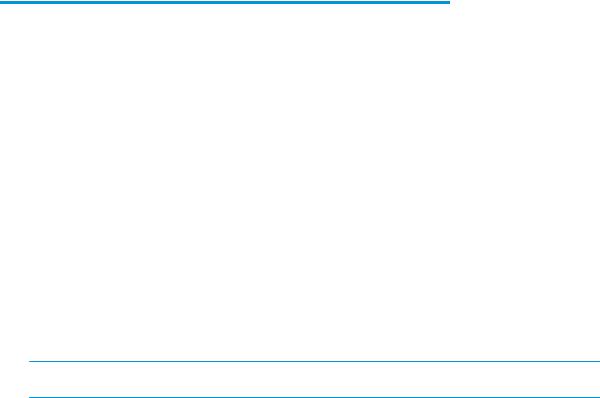
Πλήρης ονομασία |
Σύντομη ονομασία |
|
|
Εκτυπωτής HP DesignJet T120 24 ιντσών |
T120 |
|
|
Εκτυπωτής HP DesignJet T520 Tabletop 24 ιντσών |
T520-24T |
|
|
Εκτυπωτής HP DesignJet T520 24 ιντσών |
T520-24 |
|
|
Εκτυπωτής HP DesignJet T520 36 ιντσών |
T520-36 |
|
|
Κύρια χαρακτηριστικά
Ο εκτυπωτής σας είναι ένας έγχρωμος εκτυπωτής ψεκασμού που έχει σχεδιαστεί για την εκτύπωση εικόνων υψηλής ποιότητας σε χαρτί πλάτους έως 610 mm ή 914 mm. Παρακάτω δίνονται ορισμένα κύρια χαρακτηριστικά του εκτυπωτή:
●Ανάλυση εκτύπωσης έως 2400 Χ 1200 dpi (T520) ή 1200 Χ 1200 dpi (T120), χρησιμοποιώντας την επιλογή ποιότητας εκτύπωσης Best (Βέλτιστη), την επιλογή Maximum Detail (Μέγιστη λεπτομέρεια) και φωτογραφικό χαρτί
●Ο χειρισμός του εκτυπωτή μπορεί να πραγματοποιείται από τον μπροστινό του πίνακα ή από έναν απομακρυσμένο υπολογιστή χρησιμοποιώντας τον ενσωματωμένο Web Server ή το HP Utility
 ΣΗΜΕΙΩΣΗ: Σε ολόκληρο το παρόν εγχειρίδιο, η ονομασία HP Utility αναφέρεται στο HP Utility για Mac OS X και το HP DesignJet Utility για Windows.
ΣΗΜΕΙΩΣΗ: Σε ολόκληρο το παρόν εγχειρίδιο, η ονομασία HP Utility αναφέρεται στο HP Utility για Mac OS X και το HP DesignJet Utility για Windows.
●Έγχρωμος μπροστινός πίνακας αφής, με διαισθητικό γραφικό περιβάλλον χρήστη
●Υποστηρίζει σύνδεση USB, Ethernet ή Wi-Fi
●Περιλαμβάνει δυνατότητες εκτύπωσης από φορητές συσκευές και λειτουργίες σύνδεσης στο web, όπως οι αυτόματες ενημερώσεις υλικολογισμικού και το HP ePrint
●Χειρίζεται χαρτί σε ρολό και κομμένα φύλλα, με έναν δίσκο πολλαπλών φύλλων
●Για τις εξομοιώσεις χρωμάτων, δείτε Εξομοίωση εκτυπωτή στη σελίδα 49
●Οικονομική λειτουργία για οικονομική εκτύπωση
●Πληροφορίες χρήσης του μελανιού και του χαρτιού από τον ενσωματωμένο Web Server. Ανατρέξτε στην ενότητα Πρόσβαση στον ενσωματωμένο Web Server στη σελίδα 24
●Παρέχει πληροφορίες, υποδείξεις αντιμετώπισης προβλημάτων και ενημερώσεις υλικολογισμικού που διατίθενται από το HP Utility, ανατρέξτε στην ενότητα Πρόσβαση στο HP Utility στη σελίδα 25
●Πρόσβαση στο ηλεκτρονικό κέντρο υποστήριξης της HP (ανατρέξτε στην ενότητα Κέντρο υποστήριξης HP στη σελίδα 130)
4 Κεφάλαιο 1 Εισαγωγή |
ELWW |

Κύρια στοιχεία
Μπροστινή όψη (T520 εκτός από το T520-24T)
1.Προεκτάσεις δίσκου πολλαπλών φύλλων
2.Επάνω κάλυμμα
3.Προεκτάσεις δίσκου εξόδου
4.Κάδος
5.Επιφάνεια εξόδου
6.Δοχεία μελάνης
7.Κάλυμμα δοχείου μελανιού
8.Μπροστινός πίνακας
9.Φορέας κεφαλής εκτύπωσης
10.Κεφαλή εκτύπωσης
ELWW |
Κύρια στοιχεία 5 |
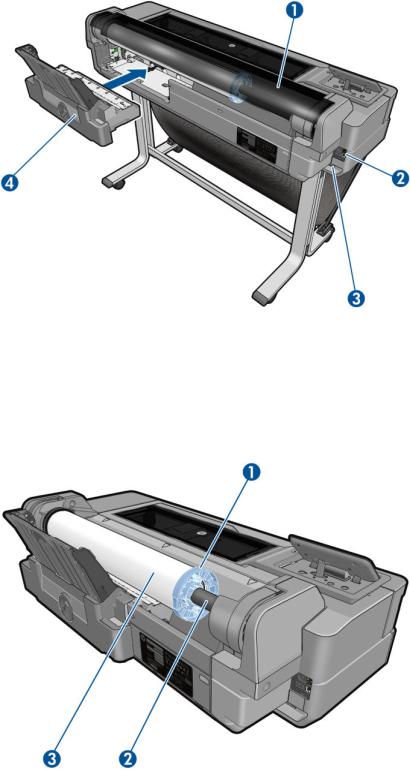
Πίσω όψη (T520 εκτός από το T520-24T)
1.Κάλυμμα ρολού
2.Θύρες επικοινωνίας
3.Ρευματολήπτης
4.Δίσκος πολλαπλών φύλλων
Πίσω όψη (T120 και T520-24T)
1.Μπλε στέλεχος τερματισμού
2.Άξονας περιστροφής
3.Ρολό χαρτιού
6 Κεφάλαιο 1 Εισαγωγή |
ELWW |
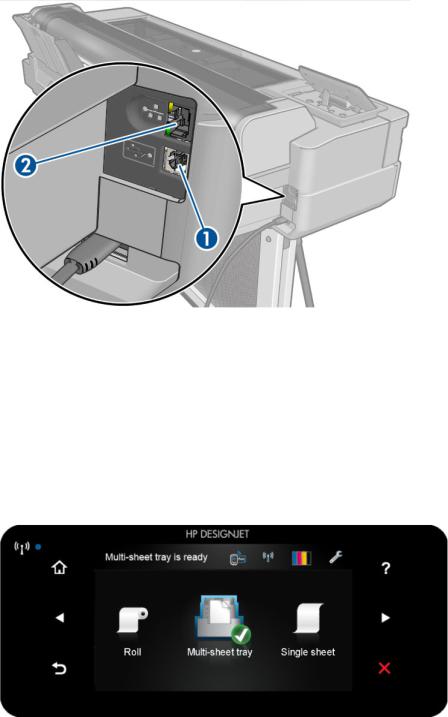
Θύρες επικοινωνίας
1.Θύρα USB υψηλής ταχύτητας για σύνδεση σε υπολογιστή
2.Θύρα Fast Ethernet, για σύνδεση σε δίκτυο
Μπροστινός πίνακας
Ο μπροστινός πίνακας είναι μια οθόνη αφής με γραφικό περιβάλλον χρήστη. Βρίσκεται στο μπροστινό αριστερό μέρος του εκτυπωτή. Σας δίνει τη δυνατότητα να ελέγχετε πλήρως τον εκτυπωτή σας: από τον μπροστινό πίνακα, μπορείτε να εκτυπώνετε, να προβάλλετε πληροφορίες σχετικά με τον εκτυπωτή, να αλλάζετε τις ρυθμίσεις του εκτυπωτή, να πραγματοποιείτε βαθμονομήσεις και δοκιμές και ούτω καθεξής. Στον μπροστινό πίνακα εμφανίζονται επίσης ειδοποιήσεις (προειδοποιητικά μηνύματα και μηνύματα σφαλμάτων) όταν χρειάζεται.
Ο μπροστινός πίνακας διαθέτει μια μεγάλη κεντρική επιφάνεια για την εμφάνιση δυναμικών πληροφοριών και εικονιδίων. Στην αριστερή και στη δεξιά πλευρά εμφανίζονται έως και έξι αμετάβλητα εικονίδια σε διάφορες χρονικές στιγμές. Κατά κανόνα, δεν εμφανίζονται όλα την ίδια στιγμή.
Στη δεξιά πλευρά του μπροστινού πίνακα βρίσκεται το πλήκτρο λειτουργίας, με το οποίο μπορείτε να ενεργοποιήσετε και να απενεργοποιήσετε τον εκτυπωτή. Το πλήκτρο φωτίζεται όταν ο εκτυπωτής είναι σε λειτουργία. Αναβοσβήνει όταν ο εκτυπωτής μεταβαίνει από την κατάσταση ενεργοποίησης στην κατάσταση απενεργοποίησης.
ELWW |
Μπροστινός πίνακας 7 |
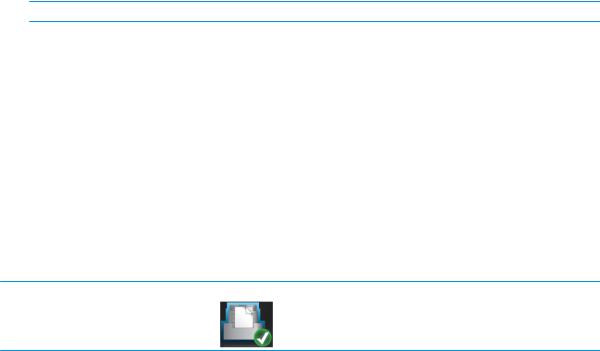
Αριστερά και δεξιά αμετάβλητα εικονίδια
●Το εικονίδιο  δείχνει την κατάσταση της ασύρματης σύνδεσης: εάν η μπλε λυχνία είναι αναμμένη, η ασύρματη σύνδεση είναι ενεργή.
δείχνει την κατάσταση της ασύρματης σύνδεσης: εάν η μπλε λυχνία είναι αναμμένη, η ασύρματη σύνδεση είναι ενεργή.
●Πατήστε  για να επιστρέψετε στην αρχική οθόνη.
για να επιστρέψετε στην αρχική οθόνη.
●Πατήστε  για να εμφανίσετε τη βοήθεια για την τρέχουσα οθόνη.
για να εμφανίσετε τη βοήθεια για την τρέχουσα οθόνη.
●Πατήστε  για μετάβαση στο προηγούμενο στοιχείο.
για μετάβαση στο προηγούμενο στοιχείο.
●Πατήστε  για μετάβαση στο επόμενο στοιχείο.
για μετάβαση στο επόμενο στοιχείο.
●Πατήστε  για να επιστρέψετε στην προηγούμενη οθόνη.
για να επιστρέψετε στην προηγούμενη οθόνη.
●Πατήστε  για να ακυρώσετε την τρέχουσα διαδικασία.
για να ακυρώσετε την τρέχουσα διαδικασία.
Δυναμικά εικονίδια της αρχικής οθόνης Τα παρακάτω στοιχεία εμφανίζονται μόνο στην αρχική οθόνη:
●Στο επάνω αριστερό μέρος της αρχικής οθόνης υπάρχει ένα μήνυμα που σας ενημερώνει ποια προέλευση χαρτιού είναι ενεργή.
●Πατήστε  για να δείτε την κατάσταση των Υπηρεσιών Web και να εμφανίσετε τη διεύθυνση email του εκτυπωτή σας.
για να δείτε την κατάσταση των Υπηρεσιών Web και να εμφανίσετε τη διεύθυνση email του εκτυπωτή σας.
●Πατήστε  για να δείτε πληροφορίες για την κατάσταση συνδεσιμότητας και να ρυθμίσετε τις παραμέτρους του δικτύου. Εάν υπάρχει συνδεδεμένο καλώδιο δικτύου, εμφανίζεται η ένδειξη
για να δείτε πληροφορίες για την κατάσταση συνδεσιμότητας και να ρυθμίσετε τις παραμέτρους του δικτύου. Εάν υπάρχει συνδεδεμένο καλώδιο δικτύου, εμφανίζεται η ένδειξη  .
.
 ΣΗΜΕΙΩΣΗ: Δεν είναι δυνατή η χρήση ασύρματης και ενσύρματης σύνδεσης δικτύου ταυτόχρονα.
ΣΗΜΕΙΩΣΗ: Δεν είναι δυνατή η χρήση ασύρματης και ενσύρματης σύνδεσης δικτύου ταυτόχρονα.
●Πατήστε  για να δείτε πληροφορίες για τις μελάνες.
για να δείτε πληροφορίες για τις μελάνες.
●Πατήστε  για να αλλάξετε τις ρυθμίσεις του εκτυπωτή.
για να αλλάξετε τις ρυθμίσεις του εκτυπωτή.
●Πατήστε  για να τοποθετήσετε ή να αφαιρέσετε ένα ρολό χαρτιού, και να αλλάξετε τις σχετικές επιλογές.
για να τοποθετήσετε ή να αφαιρέσετε ένα ρολό χαρτιού, και να αλλάξετε τις σχετικές επιλογές.
●Πατήστε  για να αλλάξετε τις επιλογές για το δίσκο πολλαπλών φύλλων ή να τον ενεργοποιήσετε.
για να αλλάξετε τις επιλογές για το δίσκο πολλαπλών φύλλων ή να τον ενεργοποιήσετε.
●Πατήστε  για να τοποθετήσετε ή να αφαιρέσετε μεμονωμένα φύλλα χαρτιού και να αλλάξετε τις σχετικές επιλογές.
για να τοποθετήσετε ή να αφαιρέσετε μεμονωμένα φύλλα χαρτιού και να αλλάξετε τις σχετικές επιλογές.
 ΣΗΜΕΙΩΣΗ: Η ενεργή προέλευση χαρτιού υποδεικνύεται από ένα λίγο μεγαλύτερο εικονίδιο με ένα λευκό
ΣΗΜΕΙΩΣΗ: Η ενεργή προέλευση χαρτιού υποδεικνύεται από ένα λίγο μεγαλύτερο εικονίδιο με ένα λευκό
σημάδι ελέγχου μέσα σε πράσινο κύκλο: |
. |
Εάν ο εκτυπωτής μείνει αδρανής για κάποιο χρονικό διάστημα, μπαίνει σε λειτουργία αναμονής και απενεργοποιεί την οθόνη του μπροστινού πίνακα. Για να αλλάξετε το χρόνο που πρέπει να παρέλθει πριν από
τη μετάβαση σε κατάσταση αναστολής λειτουργίας, πατήστε  και, στη συνέχεια, Printer preferences
και, στη συνέχεια, Printer preferences
(Προτιμήσεις εκτυπωτή) > Sleep (Αναστολή λειτουργίας). Μπορείτε να επιλέξετε ένα χρονικό διάστημα μεταξύ 5 και 240 λεπτών.
8 Κεφάλαιο 1 Εισαγωγή |
ELWW |

Ο εκτυπωτής επανέρχεται από τη λειτουργία αναμονής και ενεργοποιεί την οθόνη του μπροστινού πίνακα κάθε φορά που εκτελείται κάποια εξωτερική ενέργεια σε αυτόν.
Πληροφορίες σχετικά με συγκεκριμένες χρήσεις του μπροστινού πίνακα υπάρχουν μέσα στον συγκεκριμένο οδηγό.
Λογισμικό εκτυπωτή
Το εξής λογισμικό παρέχεται με τον εκτυπωτή σας:
●Το πρόγραμμα οδήγησης HP-GL/2 και HP RTL για Windows (μόνο για τον T520)
●Το πρόγραμμα οδήγησης PCL3GUI raster για Windows (μόνο για τον T120)
●Το πρόγραμμα οδήγησης PCL3GUI raster για Mac OS X
●HP DesignJet Preview
●Ο Ενσωματωμένος Web Server σάς επιτρέπει να κάνετε τα εξής:
●Διαχείριση του εκτυπωτή από απομακρυσμένο υπολογιστή
●Προβολή της κατάστασης των δοχείων μελάνης, της κεφαλής εκτύπωσης και του χαρτιού
●Πρόσβαση στο κέντρο υποστήριξης της HP, ανατρέξτε στην ενότητα Κέντρο υποστήριξης HP στη σελίδα 130
●Ενημέρωση του υλικολογισμικού του εκτυπωτή. Δείτε Ενημέρωση υλικολογισμικού στη σελίδα 81
●Εκτέλεση ευθυγραμμίσεων και αντιμετώπιση προβλημάτων
●Αλλαγή διαφόρων ρυθμίσεων του εκτυπωτή
●Διαχείριση ειδοποιήσεων ηλεκτρονικού ταχυδρομείου
Ανατρέξτε στην ενότητα Πρόσβαση στον ενσωματωμένο Web Server στη σελίδα 24.
●Το HP Utility σάς επιτρέπει να κάνετε τα εξής:
●Διαχείριση του εκτυπωτή από απομακρυσμένο υπολογιστή
●Προβολή της κατάστασης των δοχείων μελάνης, της κεφαλής εκτύπωσης και του χαρτιού
●Πρόσβαση στο κέντρο υποστήριξης της HP, ανατρέξτε στην ενότητα Κέντρο υποστήριξης HP στη σελίδα 130
●Ενημέρωση του υλικολογισμικού του εκτυπωτή. Δείτε Ενημέρωση υλικολογισμικού στη σελίδα 81
●Εκκίνηση του Ενσωματωμένου Web Server
Ανατρέξτε στην ενότητα Πρόσβαση στο HP Utility στη σελίδα 25.
 ΣΗΜΕΙΩΣΗ: Σύντομα αναμένεται να κυκλοφορήσουν νέες εκδόσεις λογισμικού όλων των εκτυπωτών. Σε ορισμένες περιπτώσεις, κατά την παραλαβή του εκτυπωτή σας ενδέχεται να διατίθενται ήδη στον ιστότοπο της HP νεότερες εκδόσεις ορισμένων τμημάτων του λογισμικού που παρέχεται μαζί με τον εκτυπωτή σας.
ΣΗΜΕΙΩΣΗ: Σύντομα αναμένεται να κυκλοφορήσουν νέες εκδόσεις λογισμικού όλων των εκτυπωτών. Σε ορισμένες περιπτώσεις, κατά την παραλαβή του εκτυπωτή σας ενδέχεται να διατίθενται ήδη στον ιστότοπο της HP νεότερες εκδόσεις ορισμένων τμημάτων του λογισμικού που παρέχεται μαζί με τον εκτυπωτή σας.
ELWW |
Λογισμικό εκτυπωτή 9 |

Φορητή εκτύπωση
Ο εκτυπωτής σας μπορεί να συνδεθεί στο Internet και το Web, παρέχοντας έτσι διάφορα πλεονεκτήματα:
●Αυτόματη ενημέρωση υλικολογισμικού (βλ. Ενημέρωση υλικολογισμικού στη σελίδα 81)
●Εκτύπωση σε εκτυπωτές HP σχεδόν από οπουδήποτε
●Εκτύπωση σε εκτυπωτές HP σχεδόν από οποιαδήποτε συσκευή, συμπεριλαμβανομένων των smartphone και tablet
Για να επωφεληθείτε από αυτά τα πλεονεκτήματα, ο εκτυπωτής σας πρέπει να είναι συνδεδεμένος στο Internet.
Για τις τελευταίες πληροφορίες, επισκεφθείτε τη διεύθυνση http://www.hpconnected.com.
Με το HP Mobile Printing Solutions μπορείτε να κάνετε εκτυπώσεις απευθείας από το smartphone ή το tablet σας με μερικά απλά βήματα από όπου κι αν βρίσκεστε, με χρήση του λειτουργικού συστήματος της κινητής σας συσκευής ή μέσω αποστολής email στον εκτυπωτή σας με επισύναψη ενός αρχείου PDF.
●Παρέχεται δυνατότητα εκτύπωσης από iOS-Apple μέσω του Airprint.
●Για εκτυπώσεις μέσω Android, θα πρέπει να εγκαταστήσετε την εφαρμογή HP Print Service από το Google Play (εάν δεν την έχετε ήδη εγκαταστήσει στην κινητή σας συσκευή).
Για περισσότερες πληροφορίες, δείτε Φορητή εκτύπωση στη σελίδα 42 και http://www.hp.com/go/ designjetmobility.
Ενεργοποίηση και απενεργοποίηση του εκτυπωτή
Αν θέλετε να ενεργοποιήσετε ή να απενεργοποιήσετε τον εκτυπωτή, ο κανονικός και προτεινόμενος τρόπος είναι χρησιμοποιώντας το κουμπί λειτουργίας στον μπροστινό πίνακα.
Ωστόσο, αν σκοπεύετε να αποθηκεύσετε τον εκτυπωτή για μεγάλο χρονικό διάστημα ή αν το πλήκτρο λειτουργίας δεν φαίνεται να λειτουργεί, συνιστάται να αποσυνδέσετε το καλώδιο τροφοδοσίας.
10 Κεφάλαιο 1 Εισαγωγή |
ELWW |
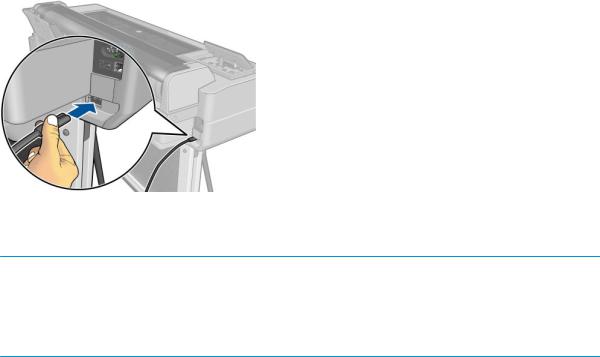
Για να τον ενεργοποιήσετε ξανά, συνδέστε το καλώδιο ρεύματος.
Όταν ο εκτυπωτής ενεργοποιείται ξανά, θα χρειαστούν περίπου τρία λεπτά για να τεθεί σε λειτουργία και να κάνει έλεγχο και προετοιμασία της κεφαλής εκτύπωσης. Η προετοιμασία της κεφαλής εκτύπωσης διαρκεί περίπου 75 δευτερόλεπτα.
 ΣΗΜΕΙΩΣΗ: Όταν ο εκτυπωτής δεν έχει χρησιμοποιηθεί για συγκεκριμένο χρονικό διάστημα (ο προεπιλεγμένος χρόνος προσδιορίζεται από την Energy Star), θα εξοικονομήσει ενέργεια μεταβαίνοντας στη λειτουργία αναμονής. Εντούτοις, οποιαδήποτε ενέργεια στην οθόνη του μπροστινού πίνακα του εκτυπωτή ή η αποστολή μίας νέας εργασίας για εκτύπωση θα τον κάνει να επιστρέψει στην ενεργή λειτουργία και μπορεί να συνεχίσει την εκτύπωση άμεσα. Για να αλλάξετε το χρόνο της λειτουργίας αναμονής, ανατρέξτε στην ενότητα Αλλαγή της ρύθμισης κατάστασης αναστολής λειτουργίας στη σελίδα 25.
ΣΗΜΕΙΩΣΗ: Όταν ο εκτυπωτής δεν έχει χρησιμοποιηθεί για συγκεκριμένο χρονικό διάστημα (ο προεπιλεγμένος χρόνος προσδιορίζεται από την Energy Star), θα εξοικονομήσει ενέργεια μεταβαίνοντας στη λειτουργία αναμονής. Εντούτοις, οποιαδήποτε ενέργεια στην οθόνη του μπροστινού πίνακα του εκτυπωτή ή η αποστολή μίας νέας εργασίας για εκτύπωση θα τον κάνει να επιστρέψει στην ενεργή λειτουργία και μπορεί να συνεχίσει την εκτύπωση άμεσα. Για να αλλάξετε το χρόνο της λειτουργίας αναμονής, ανατρέξτε στην ενότητα Αλλαγή της ρύθμισης κατάστασης αναστολής λειτουργίας στη σελίδα 25.
Εσωτερικές εκτυπώσεις του εκτυπωτή
Οι εσωτερικές εκτυπώσεις δίνουν διάφορα είδη πληροφοριών για τον εκτυπωτή. Μπορείτε να τις ζητήσετε από τον μπροστινό πίνακα.
Πριν από την αίτηση εσωτερικής εκτύπωσης, βεβαιωθείτε ότι ο εκτυπωτής και το χαρτί είναι έτοιμα για εκτύπωση. Το τοποθετημένο χαρτί πρέπει να είναι τουλάχιστον A4 με κατακόρυφο προσανατολισμό—με πλάτος 210 mm —διαφορετικά μπορεί να γίνει περικοπή της εκτύπωσης.
Για να πραγματοποιήσετε μια εσωτερική εκτύπωση, πατήστε  , μετακινηθείτε με κύλιση προς τα κάτω και
, μετακινηθείτε με κύλιση προς τα κάτω και
πατήστε το στοιχείο Internal prints (Εσωτερικές εκτυπώσεις) και, στη συνέχεια, επιλέξτε την εσωτερική εκτύπωση που θέλετε. Διατίθενται οι παρακάτω εσωτερικές εκτυπώσεις:
●Οι εκτυπώσεις επίδειξης παρουσιάζουν ορισμένες από τις δυνατότητες του εκτυπωτή:
●Εκτύπωση επίδειξης σχεδίασης
●Εκτύπωση επίδειξης απόδοσης
●Εκτύπωση χάρτη GIS
●Εκτυπώσεις πληροφοριών χρήστη
●Εκτύπωση αναφοράς κατάστασης εκτυπωτή
●Εκτύπωση αναφοράς ποιότητας εκτύπωσης
●Εκτύπωση αναφοράς δικτύου
ELWW |
Εσωτερικές εκτυπώσεις του εκτυπωτή 11 |

2Σύνδεση του εκτυπωτή
●Επιλογή μεθόδου σύνδεσης για χρήση
●Σύνδεση του εκτυπωτή στο δίκτυό σας
●Σύνδεση υπολογιστή στον εκτυπωτή μέσω δικτύου (Windows)
●Σύνδεση ενός υπολογιστή με τον εκτυπωτή μέσω καλωδίου USB (Windows)
●Σύνδεση ενός υπολογιστή με τον εκτυπωτή μέσω δικτύου (Mac OS X)
●Σύνδεση ενός υπολογιστή με τον εκτυπωτή μέσω καλωδίου USB (Mac OS X)
12 Κεφάλαιο 2 Σύνδεση του εκτυπωτή |
ELWW |
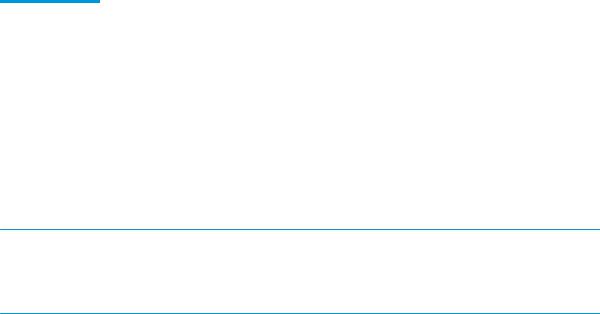
Επιλογή μεθόδου σύνδεσης για χρήση
Οι εξής μέθοδοι μπορούν να χρησιμοποιηθούν για τη σύνδεση του εκτυπωτή σας.
Τύπος σύνδεσης |
Ταχύτητα |
Μήκος καλωδίου |
Άλλοι παράγοντες |
|
|
|
|
Ασύρματη |
Μέτρια, μεταβάλλεται ανάλογα με τις |
Δ/Ι |
Ευαίσθητη σε παρεμβολές σε μεγαλύτερες |
λειτουργία |
συνθήκες (απόσταση από τον |
|
αποστάσεις, απαιτεί πρόσθετο εξοπλισμό |
|
δρομολογητή, παρεμβολές, πλήθος |
|
(ασύρματο σημείο πρόσβασης ή ασύρματο |
|
ασύρματων υπολογιστών-πελατών, |
|
δρομολογητή) |
|
τοπολογία δικτύου, κ.λπ.) |
|
|
|
|
|
|
Fast Ethernet |
Γρήγορη, διαφέρει ανάλογα με την |
Μακρύ: 100 m |
Απαιτείται πρόσθετος εξοπλισμός |
|
κυκλοφορία του δικτύου |
|
(διακόπτες) |
|
|
|
|
USB Hi-Speed |
Πολύ γρήγορη |
Κοντό: 3 m |
Ένα πιστοποιημένο καλώδιο USB υψηλής |
|
|
|
ταχύτητας είναι απαραίτητο για αξιόπιστη |
|
|
|
επικοινωνία. |
|
|
|
|
 ΣΗΜΕΙΩΣΗ: Η ταχύτητα οποιασδήποτε σύνδεσης δικτύου εξαρτάται από όλα τα στοιχεία που χρησιμοποιούνται στο δίκτυο, τα οποία μπορεί να είναι κάρτες διασύνδεσης δικτύου, δρομολογητές, διακόπτες και καλώδια. Εάν κάποια από αυτά τα εξαρτήματα δεν λειτουργούν σε υψηλή ταχύτητα, θα έχετε μια σύνδεση χαμηλής ταχύτητας. Η ταχύτητα της σύνδεσης δικτύου μπορεί επίσης να επηρεαστεί από τη συνολική κυκλοφορία από άλλες συσκευές στο δίκτυο.
ΣΗΜΕΙΩΣΗ: Η ταχύτητα οποιασδήποτε σύνδεσης δικτύου εξαρτάται από όλα τα στοιχεία που χρησιμοποιούνται στο δίκτυο, τα οποία μπορεί να είναι κάρτες διασύνδεσης δικτύου, δρομολογητές, διακόπτες και καλώδια. Εάν κάποια από αυτά τα εξαρτήματα δεν λειτουργούν σε υψηλή ταχύτητα, θα έχετε μια σύνδεση χαμηλής ταχύτητας. Η ταχύτητα της σύνδεσης δικτύου μπορεί επίσης να επηρεαστεί από τη συνολική κυκλοφορία από άλλες συσκευές στο δίκτυο.
Σύνδεση του εκτυπωτή στο δίκτυό σας
Ο εκτυπωτής έχει τη δυνατότητα να διαμορφώνεται αυτόματα στα περισσότερα δίκτυα, με τρόπο παρόμοιο με οποιουδήποτε υπολογιστή που βρίσκεται στο ίδιο δίκτυο. Την πρώτη φορά που το συνδέετε σε ένα δίκτυο, η διαδικασία αυτή ενδέχεται να διαρκέσει λίγα λεπτά.
Μόλις η διαμόρφωση του εκτυπωτή στο δίκτυο αρχίζει να λειτουργεί, μπορείτε να ελέγξετε τη διεύθυνσή του στο δίκτυο από τον μπροστινό πίνακα: πατήστε  ή
ή  .
.
Για να συνδεθείτε σε ασύρματο δίκτυο, ο ευκολότερος τρόπος είναι να μεταβείτε στον μπροστινό πίνακα, να πατήσετε το κουμπί  και έπειτα να επιλέξετε Connectivity (Συνδεσιμότητα) > Wireless setup wizard (Οδηγός ρύθμισης ασύρματης λειτουργίας).
και έπειτα να επιλέξετε Connectivity (Συνδεσιμότητα) > Wireless setup wizard (Οδηγός ρύθμισης ασύρματης λειτουργίας).
Όταν μια συσκευή δικτύου εκτελεί αυτόματη διαμόρφωση των παραμέτρων της λαμβάνοντας μια διεύθυνση IP από την υπηρεσία DHCP, αυτή η διεύθυνση IP μπορεί να αλλάξει από την τελευταία φορά που απενεργοποιήθηκε η συσκευή μέχρι την επόμενη ενεργοποίησή της, γεγονός που μπορεί να οδηγήσει στην εμφάνιση της συσκευής ως "εκτός σύνδεσης" όταν οι ρυθμίσεις θύρας του προγράμματος οδήγησης έχουν διαμορφωθεί με την αρχική διεύθυνση IP. Υπάρχουν τουλάχιστον τρεις πιθανοί τρόποι για να αποφευχθεί αυτό:
●Αυξήστε τον χρόνο εκμίσθωσης της συσκευής διακομιστή DHCP.
●Ορίστε μια σταθερή διεύθυνση IP για τον εκτυπωτή σας ώστε να μην αλλάζει από το DHCP (βλ. Αποτυχία επικοινωνίας μεταξύ υπολογιστή και εκτυπωτή στη σελίδα 114).
●Διαμορφώστε τον εκτυπωτή και το πρόγραμμα οδήγησης έτσι ώστε να αναφέρονται στο όνομα κεντρικού υπολογιστή και όχι στην αριθμητική διεύθυνση IP (βλ. Αποτυχία επικοινωνίας μεταξύ υπολογιστή και εκτυπωτή στη σελίδα 114).
Ανατρέξτε στις Οδηγίες για τη μονάδα για περισσότερες πληροφορίες σχετικά με τη ρύθμιση σύνδεσης στο Internet και τον τρόπο σύνδεσης και εγγραφής στο νέφος για ενεργοποίηση των Υπηρεσιών Web.
ELWW |
Επιλογή μεθόδου σύνδεσης για χρήση 13 |

Σύνδεση υπολογιστή στον εκτυπωτή μέσω δικτύου (Windows)
Οι παρακάτω οδηγίες ισχύουν αν πρόκειται να κάνετε εκτυπώσεις από εφαρμογές λογισμικού χρησιμοποιώντας ένα πρόγραμμα οδήγησης εκτυπωτή. Για εναλλακτικούς τρόπους εκτύπωσης, ανατρέξτε στην ενότητα Εκτύπωση στη σελίδα 41.
Προτού ξεκινήσετε, ελέγξτε τον εξοπλισμό σας:
●Ο εκτυπωτής πρέπει να είναι εγκατεστημένος και αναμμένος.
●Ο διακόπτης ή ο δρομολογητής Ethernet πρέπει να είναι ενεργοποιημένος και να λειτουργεί κανονικά.
●Ο εκτυπωτής και ο υπολογιστής πρέπει να είναι συνδεδεμένοι στο δίκτυο (ανατρέξτε στην ενότητα Σύνδεση του εκτυπωτή στο δίκτυό σας στη σελίδα 13). Ο εκτυπωτής μπορεί να συνδεθεί μέσω Ethernet ή Wi-Fi.
Στο σημείο αυτό μπορείτε να προχωρήσετε στην εγκατάσταση του λογισμικού του εκτυπωτή και να συνδέσετε τον εκτυπωτή σας.
Εγκατάσταση λογισμικού εκτυπωτή
1.Σημειώστε τη διεύθυνση IP του εκτυπωτή από τον μπροστινό πίνακα (ανατρέξτε στην ενότητα Πρόσβαση στον ενσωματωμένο Web Server στη σελίδα 24).
2.Εγκαταστήστε το λογισμικό της συσκευής από τη διεύθυνση http://www.hp.com/go/T120-T520/drivers. Ακολουθήστε τις οδηγίες εγκατάστασης λογισμικού στην οθόνη.
3.Το σύστημα εντοπίζει αυτόματα εάν χρησιμοποιείτε Windows ή Mac OS X και, στη συνέχεια, μπορείτε να επιλέξετε το συγκεκριμένο λογισμικό που θέλετε να εγκαταστήσετε (από προεπιλογή, όλο). Αν ο υπολογιστής δεν μπορέσει να βρει κανέναν εκτυπωτή στο δίκτυο, τότε θα εμφανιστεί το παράθυρο Printer Not Found (Ο εκτυπωτής δεν βρέθηκε) το οποίο θα σας βοηθήσει να προσπαθήσετε να βρείτε τον εκτυπωτή. Εάν στον υπολογιστή σας λειτουργεί τείχος προστασίας, πρέπει να το απενεργοποιήσετε προσωρινά ώστε να βρείτε τον εκτυπωτή. Επίσης, έχετε τις επιλογές για αναζήτηση του εκτυπωτή με το όνομα του κεντρικού υπολογιστή, τη διεύθυνση IP ή τη διεύθυνση MAC.
Σε ορισμένες περιπτώσεις, όταν ο εκτυπωτής δεν είναι στο ίδιο υποδίκτυο με τον υπολογιστή, ο καθορισμός της διεύθυνσης IP του εκτυπωτή είναι η μόνη επιτυχής επιλογή.
Σύνδεση ενός υπολογιστή με τον εκτυπωτή μέσω καλωδίου USB (Windows)
Μπορείτε να συνδέσετε τον εκτυπωτή σας απευθείας σε υπολογιστή χωρίς να χρησιμοποιήσετε δίκτυο, μέσω της ενσωματωμένης θύρας συσκευής USB υψηλής ταχύτητας του εκτυπωτή. Μια σύνδεση USB μπορεί να είναι ταχύτερη από μια σύνδεση δικτύου, αλλά έχει κάποια μειονεκτήματα τα οποία πρέπει να γνωρίζετε:
●Το καλώδιο έχει περιορισμένο μήκος.
●Είναι δύσκολο να γίνει κοινή χρήση του εκτυπωτή.
●Δεν μπορείτε να χρησιμοποιήσετε των Υπηρεσιών Web.
●Δεν μπορείτε να χρησιμοποιήσετε τις αυτόματες ενημερώσεις υλικολογισμικού.
 ΣΗΜΕΙΩΣΗ: Η χρήση μη πιστοποιημένων καλωδίων USB μπορεί να οδηγήσει σε προβλήματα σύνδεσης. Με αυτόν τον εκτυπωτή πρέπει να χρησιμοποιείτε μόνο καλώδια που έχουν πιστοποιηθεί από το φόρουμ USB Implementor's Forum (http://www.usb.org/).
ΣΗΜΕΙΩΣΗ: Η χρήση μη πιστοποιημένων καλωδίων USB μπορεί να οδηγήσει σε προβλήματα σύνδεσης. Με αυτόν τον εκτυπωτή πρέπει να χρησιμοποιείτε μόνο καλώδια που έχουν πιστοποιηθεί από το φόρουμ USB Implementor's Forum (http://www.usb.org/).
14 Κεφάλαιο 2 Σύνδεση του εκτυπωτή |
ELWW |
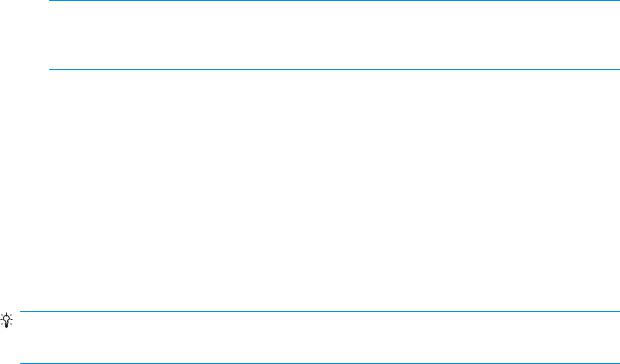
Εγκατάσταση λογισμικού εκτυπωτή
Οι παρακάτω οδηγίες ισχύουν αν πρόκειται να κάνετε εκτυπώσεις από εφαρμογές λογισμικού χρησιμοποιώντας ένα πρόγραμμα οδήγησης εκτυπωτή. Για εναλλακτικούς τρόπους εκτύπωσης, ανατρέξτε στην ενότητα Εκτύπωση στη σελίδα 41.
1.Μη συνδέσετε ακόμη τον υπολογιστή με τον εκτυπωτή. Πρέπει πρώτα να εγκαταστήσετε το λογισμικό του εκτυπωτή στον υπολογιστή, ως εξής.
2.Εγκαταστήστε το λογισμικό της συσκευής από τη διεύθυνση http://www.hp.com/go/T120-T520/drivers. Ακολουθήστε τις οδηγίες εγκατάστασης λογισμικού στην οθόνη.
3.Σε ορισμένες περιπτώσεις, ενδέχεται να εμφανιστεί ένα μήνυμα προειδοποίησης που αναφέρει ότι απαιτείται επικοινωνία του προγράμματος εγκατάστασης μέσω του τείχους προστασίας για αναζήτηση εκτυπωτών στο δίκτυο. Καθώς κάτι τέτοιο δεν είναι απαραίτητο, μπορείτε να επιλέξετε το πλαίσιο Continue installation without searching the network (Συνέχεια εγκατάστασης χωρίς αναζήτηση στο δίκτυο).
4.Αν εμφανιστεί μια λίστα εκτυπωτών δικτύου, επιλέξτε Help me find my printer (including network and USB connected printers) [Βοήθεια για εύρεση εκτυπωτή (συμπεριλαμβανομένων εκτυπωτών δικτύου και USB)].
5.Επιλέξτε USB Cable (Καλώδιο USB).
 ΣΗΜΕΙΩΣΗ: Μπορείτε να συνδέσετε τον εκτυπωτή σας και να ολοκληρώσετε την εγκατάσταση αργότερα, εάν θέλετε. Για να το κάνετε αυτό, επιλέξτε το πλαίσιο με την ένδειξη I want to connect my printer after completing the setup wizard (Θέλω να συνδέσω τον εκτυπωτή μετά την ολοκλήρωση του οδηγού εγκατάστασης).
ΣΗΜΕΙΩΣΗ: Μπορείτε να συνδέσετε τον εκτυπωτή σας και να ολοκληρώσετε την εγκατάσταση αργότερα, εάν θέλετε. Για να το κάνετε αυτό, επιλέξτε το πλαίσιο με την ένδειξη I want to connect my printer after completing the setup wizard (Θέλω να συνδέσω τον εκτυπωτή μετά την ολοκλήρωση του οδηγού εγκατάστασης).
6.Όταν ειδοποιηθείτε, συνδέστε τον υπολογιστή στον εκτυπωτή χρησιμοποιώντας ένα πιστοποιημένο καλώδιο USB. Βεβαιωθείτε ότι ο εκτυπωτής είναι ενεργοποιημένος.
7.Ακολουθήστε τις οδηγίες που εμφανίζονται στην οθόνη για να εγκαταστήσετε τα προγράμματα οδήγησης του εκτυπωτή και άλλο λογισμικό της HP, όπως το HP Utility.
8.Εάν, κατά τη διάρκεια της διαδικασίας δεν σας έχει ζητηθεί να συνδέσετε τον εκτυπωτή, συνδέστε τον τώρα και, ο οδηγός θα εγκαταστήσει τη συσκευή αυτόματα.
Θέματα κοινής χρήσης εκτυπωτή
Οι υπόλοιποι χρήστες που κάνουν κοινή χρήση του συνδεδεμένου με καλώδιο USB εκτυπωτή σας, θα μπορούν να στέλνουν εργασίες εκτύπωσης, αλλά δεν θα μπορούν να λαμβάνουν πληροφορίες από τον εκτυπωτή— πράγμα που επηρεάζει τις αναφορές κατάστασης, τη διαχείριση και την αντιμετώπιση προβλημάτων.
ΥΠΟΔΕΙΞΗ: Ο καλύτερος τρόπος για να κάνετε κοινή χρήση του εκτυπωτή μέσω δικτύου είναι να συνδέσετε τον εκτυπωτή όχι σε υπολογιστή, αλλά στο δίκτυο. Ανατρέξτε στην ενότητα Σύνδεση υπολογιστή στον εκτυπωτή μέσω δικτύου (Windows) στη σελίδα 14.
Σύνδεση ενός υπολογιστή με τον εκτυπωτή μέσω δικτύου (Mac OS X)
Μπορείτε να συνδέσετε τον εκτυπωτή σας σε ένα δίκτυο που βασίζεται σε Mac OS X, χρησιμοποιώντας τις εξής μεθόδους:
●Bonjour
●TCP/IP
ELWW |
Σύνδεση ενός υπολογιστή με τον εκτυπωτή μέσω δικτύου (Mac OS X) 15 |
Οι παρακάτω οδηγίες ισχύουν αν πρόκειται να κάνετε εκτυπώσεις από εφαρμογές λογισμικού χρησιμοποιώντας ένα πρόγραμμα οδήγησης εκτυπωτή. Για εναλλακτικούς τρόπους εκτύπωσης, ανατρέξτε στην ενότητα Εκτύπωση στη σελίδα 41.
Προτού ξεκινήσετε, ελέγξτε τον εξοπλισμό σας:
●Ο εκτυπωτής πρέπει να είναι εγκατεστημένος και αναμμένος.
●Ο διακόπτης ή ο δρομολογητής Ethernet πρέπει να είναι ενεργοποιημένος και να λειτουργεί κανονικά.
●Ο εκτυπωτής και ο υπολογιστής πρέπει να είναι συνδεδεμένοι στο (ενσύρματο ή ασύρματο) δίκτυο. Ανατρέξτε στην ενότητα Σύνδεση του εκτυπωτή στο δίκτυό σας στη σελίδα 13.
Στο σημείο αυτό μπορείτε να προχωρήσετε στην εγκατάσταση του λογισμικού του εκτυπωτή και να συνδέσετε τον εκτυπωτή σας.
Σύνδεση Bonjour
1.Μεταβείτε στον μπροστινό πίνακα και πατήστε  ή
ή  . Σημειώστε το όνομα υπηρεσίας mDNS του εκτυπωτή.
. Σημειώστε το όνομα υπηρεσίας mDNS του εκτυπωτή.
2.Εγκαταστήστε το λογισμικό της συσκευής από τη διεύθυνση http://www.hp.com/go/T120-T520/drivers. Ακολουθήστε τις οδηγίες εγκατάστασης λογισμικού στην οθόνη.
3.Το πρόγραμμα περιήγησης στο web ανοίγει για να προβάλει την υπόλοιπη διαδικασία εγκατάστασης λογισμικού. Το σύστημα εντοπίζει αυτόματα εάν χρησιμοποιείτε Windows ή Mac OS X και, στη συνέχεια, μπορείτε να επιλέξετε το συγκεκριμένο λογισμικό που θέλετε να εγκαταστήσετε (από προεπιλογή, όλο).
4.Όταν εγκατασταθεί το λογισμικό, θα ξεκινήσει αυτόματα το HP Printer Setup Assistant (Βοηθός ρύθμισης εκτυπωτή HP), για να ρυθμίσει τη σύνδεση με τον εκτυπωτή σας. Ακολουθήστε τις οδηγίες της οθόνης.
5.Όταν φτάσετε στην οθόνη Select Printer (Επιλογή εκτυπωτή), αναζητήστε το όνομα της υπηρεσίας mDNS του εκτυπωτή (το οποίο σημειώσατε στο βήμα 1) στη στήλη Printer Name (Όνομα εκτυπωτή).
●Αν βρείτε το σωστό όνομα, πραγματοποιήστε κύλιση προς τα πλάγια, αν είναι απαραίτητο, για να δείτε τη στήλη Connection Type (Τύπος σύνδεσης) και ελέγξτε ότι εμφανίζεται η ένδειξη Bonjour. Στη συνέχεια, επισημάνετε αυτή τη γραμμή. Διαφορετικά, συνεχίστε την αναζήτηση παρακάτω στη λίστα.
●Εάν δεν μπορείτε να βρείτε το όνομα του εκτυπωτή σας με έναν τύπο σύνδεσης Bonjour, επιλέξτε το πλαίσιο My printer is not in the list (Ο εκτυπωτής μου δεν εμφανίζεται στη λίστα).
Κάντε κλικ στο κουμπί Continue (Συνέχεια).
6.Συνεχίστε να ακολουθείτε τις οδηγίες στην οθόνη.
Σύνδεση TCP/IP
1.Μεταβείτε στον μπροστινό πίνακα και σημειώστε τη διεύθυνση URL του εκτυπωτή (ανατρέξτε στην ενότητα Πρόσβαση στον ενσωματωμένο Web Server στη σελίδα 24).
2.Εγκαταστήστε το λογισμικό της συσκευής από τη διεύθυνση http://www.hp.com/go/T120-T520/drivers. Ακολουθήστε τις οδηγίες εγκατάστασης λογισμικού στην οθόνη.
3.Θα εγκατασταθεί το λογισμικό του εκτυπωτή, συμπεριλαμβανομένων των προγραμμάτων οδήγησης και άλλου λογισμικού της HP, όπως το HP Utility.
Εάν έχετε ενεργοποιήσει τις Υπηρεσίες Web του εκτυπωτή, μπορείτε να εκτυπώσετε στον εκτυπωτή σας μέσω ηλεκτρονικού ταχυδρομείου. Απλά ελέγξτε το μενού των Υπηρεσιών Web για τη διεύθυνση ηλεκτρονικού ταχυδρομείου του εκτυπωτή σας και στη συνέχεια στείλτε το αρχείο που θέλετε να εκτυπώσετε σε αυτήν τη διεύθυνση ηλεκτρονικού ταχυδρομείου ως συνημμένο.
16 Κεφάλαιο 2 Σύνδεση του εκτυπωτή |
ELWW |

4.Όταν εγκατασταθεί το λογισμικό, θα ξεκινήσει αυτόματα το HP Printer Setup Assistant (Βοηθός ρύθμισης εκτυπωτή HP), για να ρυθμίσει τη σύνδεση με τον εκτυπωτή σας. Ακολουθήστε τις οδηγίες της οθόνης.
5.Όταν φτάσετε στην οθόνη Select Printer (Επιλογή εκτυπωτή), αναζητήστε τη διεύθυνση URL του εκτυπωτή (την οποία σημειώσατε στο βήμα 1) στη στήλη Printer Name (Όνομα εκτυπωτή).
●Εάν βρείτε το σωστό όνομα, πραγματοποιήστε κύλιση προς τα πλάγια, εάν είναι απαραίτητο, για να δείτε τη στήλη Connection Type (Τύπος σύνδεσης) και ελέγξτε ότι εμφανίζεται η ένδειξη IP Printing (Εκτύπωση IP). Στη συνέχεια, επισημάνετε αυτή τη γραμμή. Διαφορετικά, συνεχίστε την αναζήτηση παρακάτω στη λίστα.
●Εάν δεν μπορείτε να βρείτε το όνομα του εκτυπωτή σας με έναν τύπο σύνδεσης IP Printing (Εκτύπωση IP), επιλέξτε το πλαίσιο My printer is not in the list (Ο εκτυπωτής μου δεν εμφανίζεται στη λίστα).
Κάντε κλικ στο κουμπί Continue (Συνέχεια).
6.Συνεχίστε να ακολουθείτε τις οδηγίες στην οθόνη. Όταν φτάσετε στην οθόνη Printer Queue Created (Δημιουργήθηκε ουρά εκτυπωτή), κάντε κλικ στο κουμπί Quit (Έξοδος) για έξοδο ή Create New Queue (Δημιουργία νέας ουράς) εάν θέλετε να συνδέσετε άλλον εκτυπωτή στο δίκτυο.
Σύνδεση ενός υπολογιστή με τον εκτυπωτή μέσω καλωδίου USB (Mac OS X)
Μπορείτε να συνδέσετε τον εκτυπωτή σας απευθείας σε υπολογιστή χωρίς να χρησιμοποιήσετε δίκτυο, μέσω της ενσωματωμένης θύρας συσκευής USB υψηλής ταχύτητας του εκτυπωτή. Μια σύνδεση USB μπορεί να είναι ταχύτερη από μια σύνδεση δικτύου, αλλά έχει κάποια μειονεκτήματα τα οποία πρέπει να γνωρίζετε:
●Το καλώδιο έχει περιορισμένο μήκος.
●Είναι δύσκολο να γίνει κοινή χρήση του εκτυπωτή.
●Δεν μπορείτε να χρησιμοποιήσετε των Υπηρεσιών Web.
●Δεν μπορείτε να χρησιμοποιήσετε τις αυτόματες ενημερώσεις υλικολογισμικού.
 ΣΗΜΕΙΩΣΗ: Η χρήση μη πιστοποιημένων καλωδίων USB μπορεί να οδηγήσει σε προβλήματα σύνδεσης. Με αυτόν τον εκτυπωτή πρέπει να χρησιμοποιείτε μόνο καλώδια που έχουν πιστοποιηθεί από το φόρουμ USB Implementor's Forum (http://www.usb.org/).
ΣΗΜΕΙΩΣΗ: Η χρήση μη πιστοποιημένων καλωδίων USB μπορεί να οδηγήσει σε προβλήματα σύνδεσης. Με αυτόν τον εκτυπωτή πρέπει να χρησιμοποιείτε μόνο καλώδια που έχουν πιστοποιηθεί από το φόρουμ USB Implementor's Forum (http://www.usb.org/).
Εγκατάσταση λογισμικού εκτυπωτή
Οι παρακάτω οδηγίες ισχύουν αν πρόκειται να κάνετε εκτυπώσεις από εφαρμογές λογισμικού χρησιμοποιώντας ένα πρόγραμμα οδήγησης εκτυπωτή. Για εναλλακτικούς τρόπους εκτύπωσης, ανατρέξτε στην ενότητα Εκτύπωση στη σελίδα 41.
1.Ελέγξτε ότι ο εκτυπωτής είναι απενεργοποιημένος ή αποσυνδεδεμένος από τον υπολογιστή.
2.Εγκαταστήστε το λογισμικό της συσκευής από τη διεύθυνση http://www.hp.com/go/T120-T520/drivers. Ακολουθήστε τις οδηγίες εγκατάστασης λογισμικού στην οθόνη.
3.Γίνεται εγκατάσταση του λογισμικού του εκτυπωτή, καθώς και του προγράμματος οδήγησης του εκτυπωτή και του HP Utility.
4.Ελέγξτε ότι ο εκτυπωτής είναι ενεργοποιημένος και συνδεδεμένος στον υπολογιστή με ένα πιστοποιημένο καλώδιο USB.
ELWW |
Σύνδεση ενός υπολογιστή με τον εκτυπωτή μέσω καλωδίου USB (Mac OS X) 17 |

 ΣΗΜΕΙΩΣΗ: Η χρήση μη πιστοποιημένων καλωδίων USB μπορεί να οδηγήσει σε προβλήματα σύνδεσης. Με αυτόν τον εκτυπωτή πρέπει να χρησιμοποιείτε μόνο καλώδια που έχουν πιστοποιηθεί από το φόρουμ USB Implementor's Forum (http://www.usb.org/).
ΣΗΜΕΙΩΣΗ: Η χρήση μη πιστοποιημένων καλωδίων USB μπορεί να οδηγήσει σε προβλήματα σύνδεσης. Με αυτόν τον εκτυπωτή πρέπει να χρησιμοποιείτε μόνο καλώδια που έχουν πιστοποιηθεί από το φόρουμ USB Implementor's Forum (http://www.usb.org/).
5.Αμέσως μετά, δημιουργείται αυτόματα μια ουρά εκτύπωσης για τον εκτυπωτή σας.
Κοινή χρήση του εκτυπωτή
Εάν ο υπολογιστής σας είναι συνδεδεμένος σε δίκτυο, μπορείτε να κάνετε τον απευθείας συνδεδεμένο υπολογιστή σας διαθέσιμο σε άλλους υπολογιστές στο ίδιο δίκτυο.
1.Κάντε διπλό κλικ στο εικονίδιο System Preferences (Προτιμήσεις συστήματος) στη γραμμή μενού Dock (Σταθμός) στην επιφάνεια εργασίας σας.
2.Για να ενεργοποιήσετε τη λειτουργία κοινής χρήσης του εκτυπωτή, επιλέξτε Sharing (Κοινή χρήση), έπειτα επιλέξτε Printer Sharing (Κοινή χρήση εκτυπωτή) και, στη συνέχεια, επιλέξτε τον εκτυπωτή ή τους εκτυπωτές για τους οποίους θέλετε να ενεργοποιήσετε τη λειτουργία κοινής χρήσης.
3.Τώρα ο εκτυπωτής θα εμφανιστεί αυτόματα στη λίστα με τους κοινόχρηστους εκτυπωτές που εμφανίζονται από οποιονδήποτε άλλον υπολογιστή με Mac OS X και είναι συνδεδεμένος στο τοπικό δίκτυο.
Λάβετε υπόψη τα παρακάτω θέματα:
●Οι υπόλοιποι χρήστες που θέλουν να κάνουν κοινή χρήση του εκτυπωτή σας πρέπει να εγκαταστήσουν το λογισμικό του εκτυπωτή στους υπολογιστές τους.
●Όσοι χρήστες κάνουν κοινή χρήση του απευθείας συνδεδεμένου εκτυπωτή σας, θα μπορούν να στέλνουν εργασίες εκτύπωσης, αλλά δεν θα μπορούν να λαμβάνουν πληροφορίες από τον εκτυπωτή, πράγμα που επηρεάζει τις προειδοποιήσεις, τις αναφορές κατάστασης, τη διαχείριση χαρτιού, τη διαχείριση και την αντιμετώπιση προβλημάτων.
●Μπορεί να διαπιστώσετε ότι η κοινή χρήση του απευθείας συνδεδεμένου εκτυπωτή με άλλους χρήστες θα επιβραδύνει πολύ την ταχύτητα του υπολογιστή σας.
ΥΠΟΔΕΙΞΗ: Ο καλύτερος τρόπος για να κάνετε κοινή χρήση του εκτυπωτή μέσω δικτύου είναι να συνδέσετε τον εκτυπωτή όχι σε υπολογιστή, αλλά στο δίκτυο. Ανατρέξτε στην ενότητα Σύνδεση ενός υπολογιστή με τον εκτυπωτή μέσω δικτύου (Mac OS X) στη σελίδα 15.
18 Κεφάλαιο 2 Σύνδεση του εκτυπωτή |
ELWW |

3Εγκατάσταση του εκτυπωτή
●Εισαγωγή
●Αυτόματη ενημέρωση υλικολογισμικού
●Ενεργοποίηση και απενεργοποίηση των ειδοποιήσεων ηλεκτρονικού ταχυδρομείου
●Ενεργοποίηση και απενεργοποίηση ειδοποιήσεων
●Έλεγχος πρόσβασης στον Ενσωματωμένο διακομιστή Web
●Ορισμός προτιμήσεων προγράμματος οδήγησης στα Windows
●Ρύθμιση Υπηρεσιών Web και Φορητής εκτύπωσης
ELWW |
19 |
Εισαγωγή
Σε αυτό το κεφάλαιο περιγράφονται διάφορες ρυθμίσεις του εκτυπωτή τις οποίες ο διαχειριστής του εκτυπωτή θέλει να ελέγχει μόλις τοποθετηθεί νέος εκτυπωτής και είναι έτοιμος για χρήση.
Αυτόματη ενημέρωση υλικολογισμικού
Ο εκτυπωτής μπορεί να πραγματοποιεί αυτόματο έλεγχο για ενημερώσεις υλικολογισμικού σε τακτά χρονικά διαστήματα (ανατρέξτε στην ενότητα Ενημέρωση υλικολογισμικού στη σελίδα 81). Χωρίς ενημέρωση, κάποιες υπηρεσίες Web ενδέχεται να μην είναι διαθέσιμες. Η διαδικασία ενεργοποίησης των Υπηρεσιών Web περιλαμβάνει την επιλογή ενεργοποίησης των αυτόματων ενημερώσεων υλικολογισμικού από τον μπροστινό πίνακα του εκτυπωτή ή από τον Ενσωματωμένο Web Server.
Ενεργοποίηση και απενεργοποίηση των ειδοποιήσεων ηλεκτρονικού ταχυδρομείου
Για να λαμβάνετε ειδοποιήσεις ηλεκτρονικού ταχυδρομείου από τον εκτυπωτή, πρέπει να έχετε διαμορφώσει τον διακομιστή ηλεκτρονικού ταχυδρομείου. Για να διαμορφώσετε τον διακομιστή email χρησιμοποιώντας τον Ενσωματωμένο web server, επιλέξτε Settings (Ρυθμίσεις) > Email server (Διακομιστής email) και συμπληρώστε τα παρακάτω πεδία:
●SMTP server (Διακομιστής SMTP): Η διεύθυνση IP ή το όνομα κεντρικού υπολογιστή του διακομιστή εξερχόμενης αλληλογραφίας (SMTP) που θα επεξεργάζεται όλα τα μηνύματα email που αποστέλλονται από τον εκτυπωτή. Αν ο διακομιστής αλληλογραφίας απαιτεί έλεγχο ταυτότητας, οι ειδοποιήσεις ηλεκτρονικού ταχυδρομείου δεν θα λειτουργούν.
●Printer email address (Διεύθυνση ηλεκτρονικού ταχυδρομείου εκτυπωτή): Κάθε μήνυμα email που αποστέλλεται από τον εκτυπωτή θα πρέπει να περιλαμβάνει μια διεύθυνση απάντησης, η οποία δεν χρειάζεται να είναι μια πραγματική, λειτουργική διεύθυνση email, αλλά θα πρέπει να είναι μοναδική, ώστε οι παραλήπτες του μηνύματος να μπορούν να προσδιορίσουν τον εκτυπωτή που έστειλε το μήνυμα.
Μπορείτε να ενεργοποιήσετε ή να απενεργοποιήσετε συγκεκριμένες ειδοποιήσεις email επιλέγοντας Notific tions (Ειδοποιήσεις) στην καρτέλα Tools (Εργαλεία) του Ενσωματωμένου web server.
Ενεργοποίηση και απενεργοποίηση ειδοποιήσεων
Οι ειδοποιήσεις του εκτυπωτή σας προειδοποιούν όταν υπάρχει πρόβλημα στον εκτυπωτή το οποίο μπορείτε να διορθώσετε με κάποια ενέργεια, ή όταν αλλάζει η κατάσταση μίας από τις εργασίες εκτύπωσης. Οι ειδοποιήσεις εμφανίζονται στον μπροστινό πίνακα του εκτυπωτή από το HP Utility, το πρόγραμμα οδήγησης εκτυπωτή και τον ενσωματωμένο Web server.
Μπορείτε να αλλάξετε τις ρυθμίσεις ειδοποίησης με διάφορους τρόπους για να εμφανίσετε όλες, ορισμένες ή καμία από τις διαθέσιμες ειδοποιήσεις.
Για να αποκτήσετε πρόσβαση στις ρυθμίσεις ειδοποιήσεων στα Windows
●Επιλέξτε Alert Settings (Ρυθμίσεις ειδοποιήσεων) στο μενού Tools (Εργαλεία) του HP DesignJet Utility.
●Επιλέξτε Alert Settings (Ρυθμίσεις ειδοποιήσεων) σε οποιαδήποτε σελίδα ειδοποιήσεων που εμφανίζεται από το HP DesignJet Utility.
●Κάντε δεξί κλικ στο εικονίδιο της γραμμής ειδοποιήσεων του HP DesignJet Utility και επιλέξτε Alert Settings (Ρυθμίσεις ειδοποιήσεων).
Στο παράθυρο "Alert Settings" (Ρυθμίσεις ειδοποιήσεων), μπορείτε να χρησιμοποιήσετε το ρυθμιστικό ειδοποίησης για να απενεργοποιήσετε εντελώς τις ειδοποιήσεις.
20 Κεφάλαιο 3 Εγκατάσταση του εκτυπωτή |
ELWW |
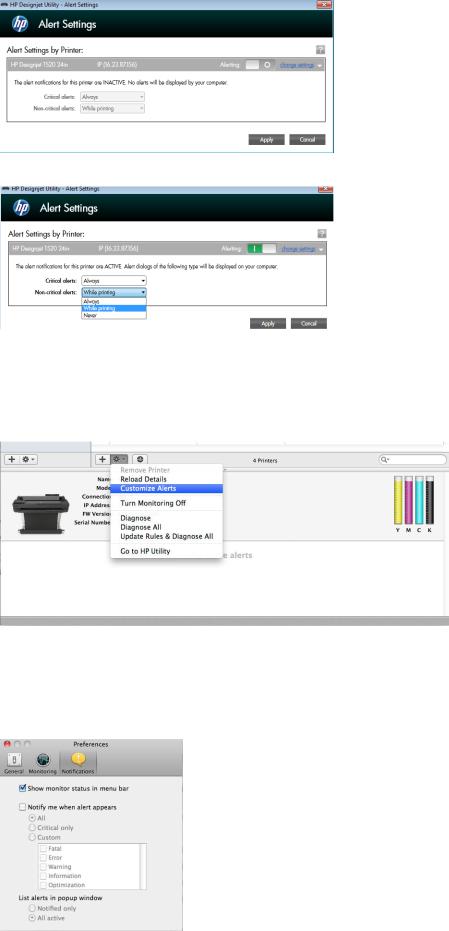
Εναλλακτικά, μπορείτε να επιλέξετε εάν και πότε θα εμφανίζονται κρίσιμες ή μη κρίσιμες ειδοποιήσεις.
Για να αποκτήσετε πρόσβαση στις ρυθμίσεις ειδοποιήσεων στο Mac OS X
●Ανοίξτε τις προτιμήσεις του HP Printer Monitor, επιλέξτε τον εκτυπωτή σας και στη συνέχεια Customize Alerts (Προσαρμογή ειδοποιήσεων), έτσι ώστε να μπορείτε να ρυθμίσετε κάθε επιμέρους ειδοποίηση για να εμφανίζεται σε ειδικές περιπτώσεις και για συγκεκριμένο χρονικό διάστημα.
Μπορείτε να απενεργοποιήσετε εντελώς τις ειδοποιήσεις, καταργώντας την επιλογή του πλαισίου "Show monitor status in menu bar" (Εμφάνιση κατάστασης παρακολούθησης στη γραμμή μενού) στην καρτέλα Notific tions (Ειδοποιήσεις) στις προτιμήσεις του HP Printer Monitor. Εάν αφήσετε αυτό το πλαίσιο επιλεγμένο αλλά καταργήσετε την επιλογή του πλαισίου "Notify me when alert appears" (Ειδοποίηση όταν εμφανίζεται προειδοποίηση) (όπως παρακάτω), οι ειδοποιήσεις θα είναι διαθέσιμες στο HP Printer Monitor, αλλά δεν θα αναδύονται στην οθόνη Dock.
ELWW |
Ενεργοποίηση και απενεργοποίηση ειδοποιήσεων 21 |
Έλεγχος πρόσβασης στον Ενσωματωμένο διακομιστή Web
Προκειμένου οι χρήστες να μην έχουν τη δυνατότητα να τροποποιούν σημαντικές ρυθμίσεις της συσκευής, μπορείτε να ορίσετε έναν κωδικό πρόσβασης στον Ενσωματωμένο διακομιστή Web, ώστε οι χρήστες χωρίς κωδικό πρόσβασης να μπορούν να βλέπουν μόνο τις καρτέλες πληροφοριών. Αφού τον ορίσετε, ο κωδικός πρόσβασης θα απαιτείται για την προβολή ή την αλλαγή παραμέτρων στις άλλες καρτέλες.
Ορισμός προτιμήσεων προγράμματος οδήγησης στα Windows
Μπορείτε να αλλάξετε μερικές προεπιλεγμένες ρυθμίσεις στο πρόγραμμα οδήγησης του εκτυπωτή σύμφωνα με τις προτιμήσεις σας όπως, για παράδειγμα, για να ορίσετε τις επιλογές στην εξομοίωση χρωμάτων ή στην εξοικονόμηση χαρτιού. Για να το κάνετε αυτό στα Windows 7, για παράδειγμα, κάντε κλικ στο κουμπί Start (Έναρξη) στην οθόνη του υπολογιστή σας, επιλέξτε Devices and printers (Συσκευές και εκτυπωτές), κάντε δεξί κλικ στο εικονίδιο του εκτυπωτή σας και επιλέξτε Printing preferences (Προτιμήσεις εκτύπωσης). Οποιεσδήποτε από τις ρυθμίσεις που αλλάζετε στο παράθυρο Printing Preferences (Προτιμήσεις εκτύπωσης) θα αποθηκευτούν ως προεπιλεγμένες τιμές.
Ρύθμιση Υπηρεσιών Web και Φορητής εκτύπωσης
1.Βεβαιωθείτε ότι ο εκτυπωτής σας είναι σωστά συνδεδεμένος στο Internet.
2.Ενεργοποιήστε τις Υπηρεσίες Web κατά την αρχική ρύθμιση του εκτυπωτή ή αργότερα πατώντας  στην αρχική οθόνη και ακολουθώντας τις οδηγίες που εμφανίζονται στον μπροστινό πίνακα. Ενδέχεται να χρειαστεί να γίνει επανεκκίνηση του εκτυπωτή, εάν ενημερωθεί το υλικολογισμικό του.
στην αρχική οθόνη και ακολουθώντας τις οδηγίες που εμφανίζονται στον μπροστινό πίνακα. Ενδέχεται να χρειαστεί να γίνει επανεκκίνηση του εκτυπωτή, εάν ενημερωθεί το υλικολογισμικό του.
3.Προαιρετικό βήμα: Ενεργοποιήστε το λογαριασμό σας κάνοντας κλικ στη σύνδεση ενεργοποίησης που θα λάβετε μέσω ηλεκτρονικού ταχυδρομείου. Εάν δεν δείτε το μήνυμα, να θυμάστε να ελέγχετε το φάκελο ανεπιθύμητης αλληλογραφίας.
4.Προαιρετικό βήμα: Εάν είστε ο διαχειριστής του εκτυπωτή, συνδεθείτε στο HP Connected (http://www.hpconnected.com) για να προσαρμόσετε τη διεύθυνση email του εκτυπωτή ή να διαχειριστείτε την ασφάλεια του εκτυπωτή για απομακρυσμένη εκτύπωση.
Συγχαρητήρια, ολοκληρώσατε η ρύθμιση Υπηρεσιών Web και μπορείτε να επωφελείστε από τις αυτόματες ενημερώσεις υλικολογισμικού.
Για τις πιο πρόσφατες πληροφορίες, υποστήριξη και τους όρους χρήσης του HP Connected, ανατρέξτε στη διεύθυνση http://www.hpconnected.com.
Για περισσότερες λεπτομέρειες, δείτε http://www.hp.com/go/designjetmobility.
22 Κεφάλαιο 3 Εγκατάσταση του εκτυπωτή |
ELWW |
